ด้วย iOS รุ่นใหม่แต่ละรุ่นที่ Apple ปล่อยออกมาความก้าวหน้าที่ยิ่งใหญ่ในการเพิ่มฟังก์ชั่นที่จำเป็นต่อแอพ Mail การเปิดตัว iOS 7 นำรูปลักษณ์ใหม่พร้อมกับคุณสมบัติใหม่บางอย่างที่ทำให้ผู้ติดอีเมล์ยิ้มได้
ค้นหา
การค้นหาอีเมลที่ไม่ได้จัดเก็บไว้ในอุปกรณ์ iOS ของคุณเป็นสิ่งที่เจ็บปวด โดยทั่วไปหากอีเมลถูกเก็บไว้ในเซิร์ฟเวอร์ที่คุณกำลังจะไปนั่งและดูอุปกรณ์ของคุณอ้างว่ากำลังมองหามันเพียงเพื่อหาข้อความในภายหลังว่าไม่พบหรือมีข้อผิดพลาด ผู้ใช้ Gmail บางคนที่ต้องการแอพ iOS Mail ดั้งเดิมติดตั้งแอป Gmail อย่างเป็นทางการไว้เพื่อค้นหาอีเมล
ด้วย iOS 7 ฟังก์ชันการค้นหาได้รับการปรับปรุงอย่างมากมาย ตอนนี้คุณสามารถค้นหาฐานข้อมูลอีเมลทั้งหมดของคุณรวมถึงอีเมลจากเมื่อหลายปีก่อนตรงจากในกล่องของคุณ
ในการเปิดช่องค้นหาให้ดูกล่องขาเข้าของคุณและดึงลงในรายการข้อความของคุณ พิมพ์คำค้นหาของคุณและให้เวลา iOS ในการเริ่มขุดผ่านอีเมลของคุณ
ไม่กี่วินาทีต่อมาคุณจะเริ่มเห็นผลลัพธ์เริ่มกองพะเนิน
ฉันโชคดีที่สุดในการค้นหาอีเมลในอดีตผ่าน Inbox ด้วยกล่องจดหมายทั้งหมดที่เลือกไว้ที่ด้านบนของรายการผลลัพธ์ ประสบการณ์ของคุณอาจแตกต่างกันไป
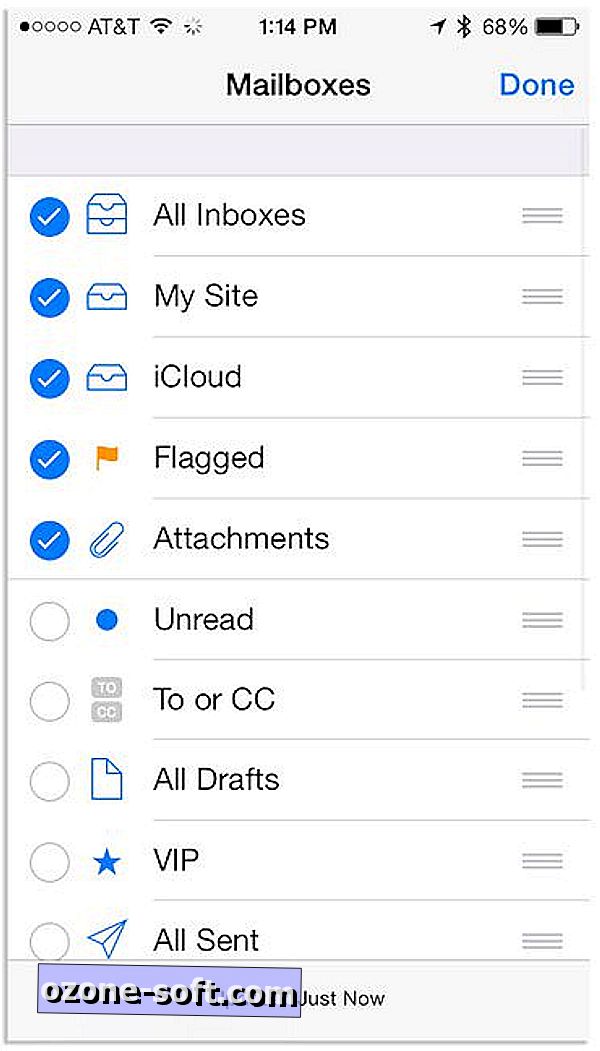
รายการกล่องจดหมายที่กำหนดเอง
การ จำกัด และกรองอีเมลตามสามัญสำนึกเช่นการแนบไฟล์สถานะที่ยังไม่ได้อ่านหรือว่าคุณรวมอยู่ในช่องถึงหรือสำเนาถึงวิธีที่สะดวกในการค้นหาข้อความอย่างรวดเร็วหรือไม่
ก่อนหน้านี้คุณไม่สามารถดูอีเมลที่เรียงลำดับตามหมวดหมู่เหล่านี้บน iOS ได้ แต่ตอนนี้คุณสามารถทำได้เมื่อใช้ iOS 7
เมื่อดูกล่องจดหมายของคุณคุณสามารถแตะที่ปุ่มแก้ไขที่มุมขวาบนและเพิ่มทางลัดไปยังกล่องจดหมายประเภทใดก็ได้ ในทางกลับกันคุณสามารถลบทางลัดใด ๆ ที่ระบุไว้โดยลบเครื่องหมายถูกที่อยู่ถัดจากชื่อ
ในการจัดระเบียบประเภทกล่องจดหมายของคุณใหม่ให้แตะที่ปุ่มแก้ไขและลากไปยังลำดับที่เหมาะสมกับเวิร์กโฟลว์ของคุณ
คุณสามารถซ่อนมุมมองกล่องจดหมายรวมทำให้คุณย้ายไปมาระหว่างกล่องจดหมายตามที่คุณต้องการหรือซ่อนกล่องจดหมายแต่ละกล่องและจัดการกับกล่องจดหมายรวมหากคุณมีบัญชีอีเมลมากกว่าหนึ่งบัญชีที่ซิงค์กับอุปกรณ์ iOS ของคุณ
ประเภทธง
สำหรับผู้ที่ไม่สามารถยืนไอคอนรูปธงสีส้มปรากฏขึ้นหลังจากการตั้งค่าสถานะอีเมล Apple ได้เพิ่มตัวเลือกเพื่อเปลี่ยนเป็นจุดสีส้มแทน
จุดดังกล่าวมีความคล้ายคลึงกับตัวบ่งชี้ข้อความใหม่สีน้ำเงินที่คุณเห็นใน iOS มานานหลายปี
หากต้องการเปลี่ยนจากการตั้งค่าสถานะเป็นสี (เป็นชื่อที่เหมาะสม) ไปที่การตั้งค่า> เมลผู้ติดต่อและปฏิทิน> สไตล์แฟล็ก ที่นั่นคุณจะเห็นตัวอย่างของตัวเลือกแต่ละตัวที่มีลักษณะและสามารถสลับไปมาได้ตามต้องการ
ไม่ต้องสงสัยเลยว่าคุณสมบัติเล็ก ๆ แต่จะทำให้ผู้ใช้บางคนรู้สึกดีขึ้นเกี่ยวกับจุดสุ่มและไอคอนตั้งค่าสถานะในกล่องจดหมายเข้าของพวกเขา

เขย่าเพื่อเลิกทำ
เขย่าเพื่อยกเลิกการลบข้อความโดยไม่ตั้งใจหรือข้อความยาว ๆ ที่คุณตัดสินใจเขียนใหม่ใน iOS เป็นเวลานานเท่าที่ฉันจำได้ ใน iOS 7 Apple ได้นำเขย่านี้เพื่อเลิกทำฟีเจอร์ใน Mail แต่ช่วยให้คุณสามารถเลิกทำการลบการเก็บถาวรหรือย้ายอีเมลได้ง่ายๆเพียงแค่เขย่าอุปกรณ์ของคุณ
สำหรับการดำเนินการจนเสร็จสมบูรณ์ของคุณลักษณะการทำงานตรวจสอบให้แน่ใจว่าได้อ่าน โพสต์ นี้
ท่าทาง
เมลบน iOS 7 ยังรวมรูปแบบลายเส้นใหม่ที่พบได้ตลอดทั้งระบบปฏิบัติการใหม่ เมื่อดูข้อความหรือศูนย์ฝากข้อความคุณสามารถปัดจากขอบด้านซ้ายของหน้าจอเพื่อกลับไปยังหน้าจอก่อนหน้า
สำหรับข้อมูลเพิ่มเติมเกี่ยวกับท่าทางและตำแหน่งที่คุณพบใน iOS 7 อย่าลืมอ่าน โพสต์ นี้
ครอบคลุมสมบูรณ์
- ดูเคล็ดลับและลูกเล่น iOS 7 ทั้งหมดของเรา
โดยรวมแล้วดูเหมือนว่า Mail นั้นได้รับการปรับปรุงบน iOS 7 มากกว่าเวอร์ชันก่อนหน้า ฉันพบความน่าเชื่อถือที่ดีขึ้นของการค้นหาพร้อมกับความสามารถในการดูข้อความในกล่องจดหมายบางกล่องทำให้การใช้แอปของฉันเพิ่มขึ้นอย่างมาก
คุณคิดอย่างไรกับแอปอีเมลใหม่ พวกเราออกจากคุณสมบัติหรือไม่? แจ้งให้เราทราบในความคิดเห็นด้านล่าง














แสดงความคิดเห็นของคุณ